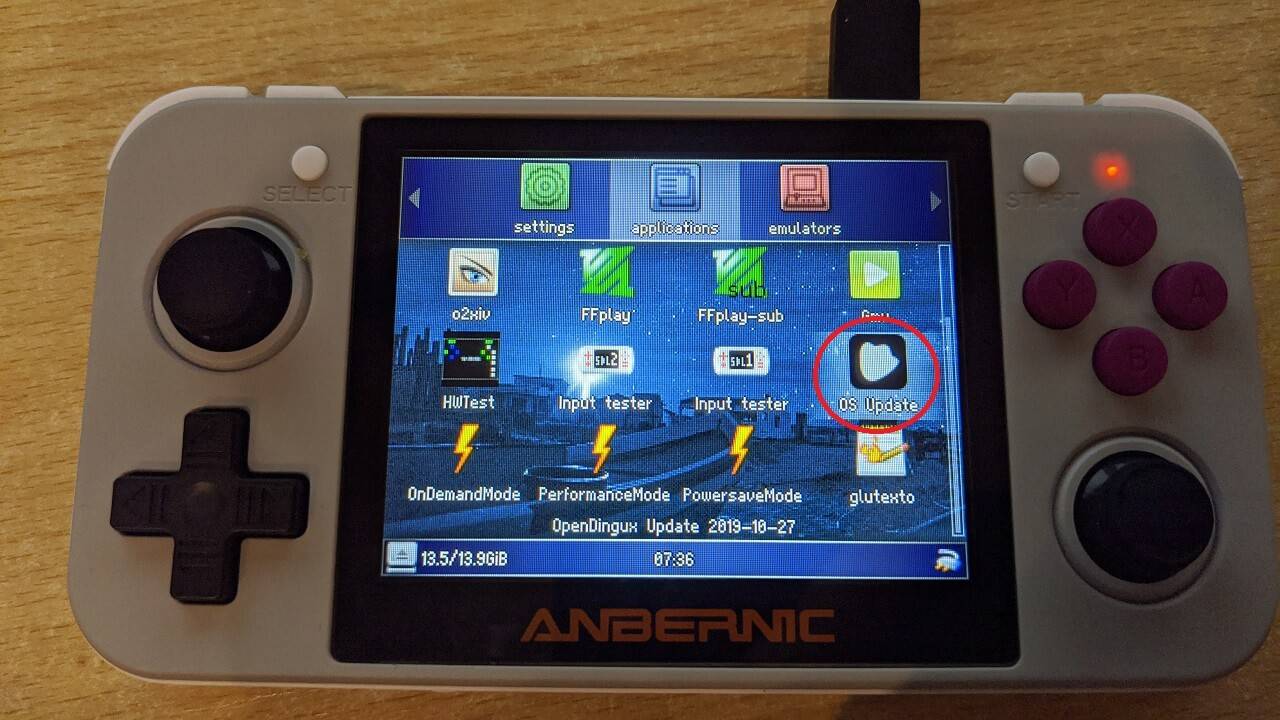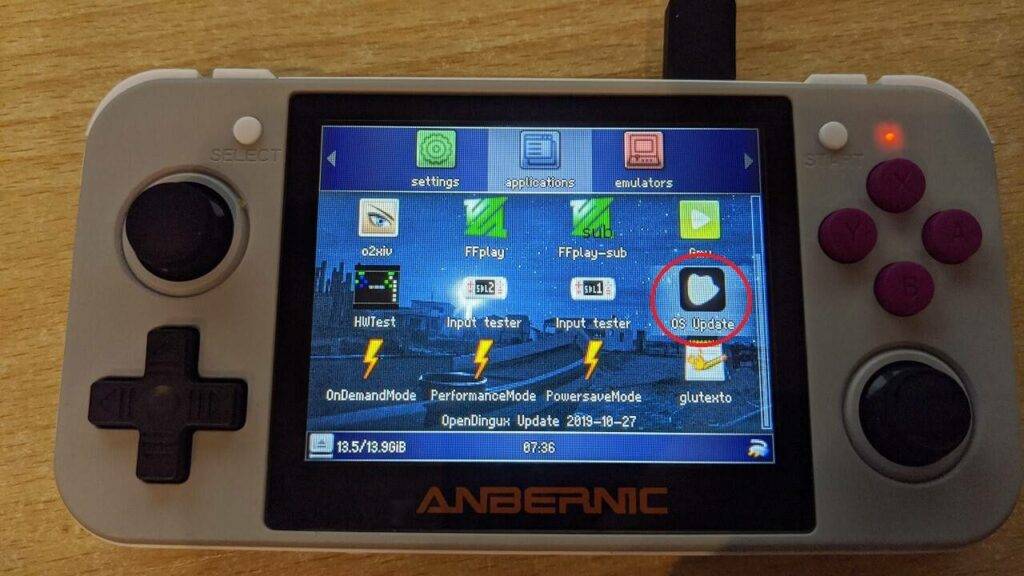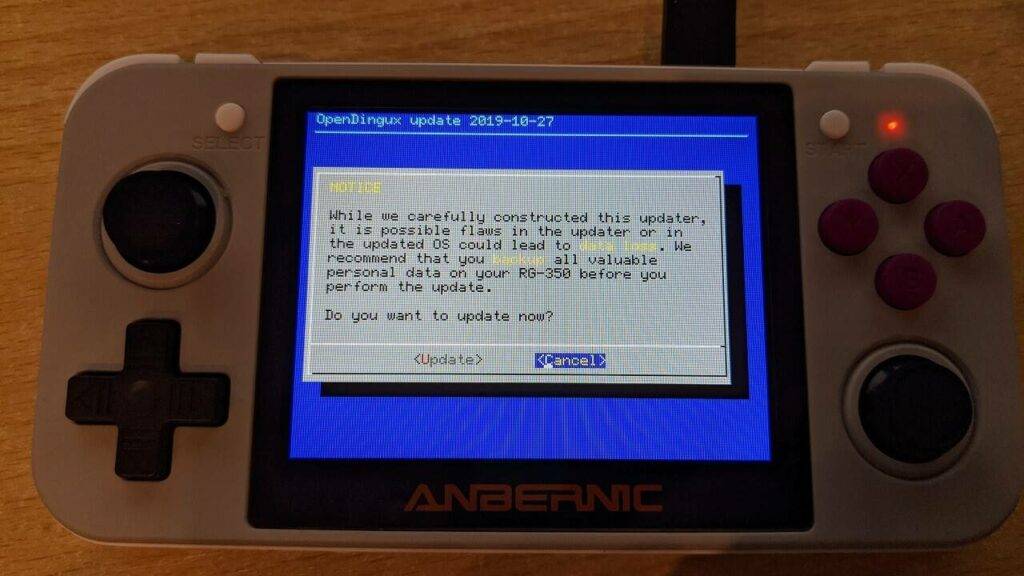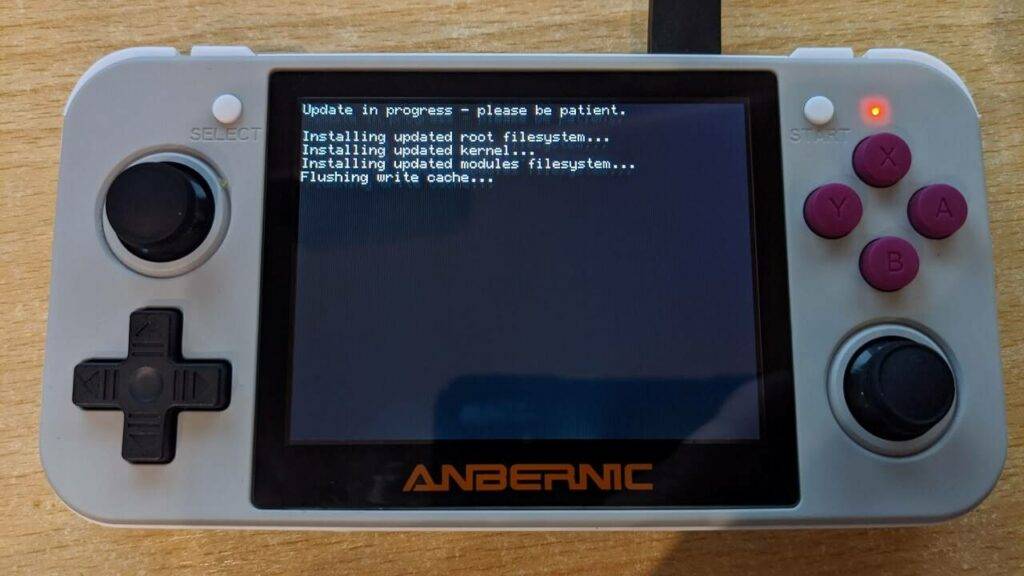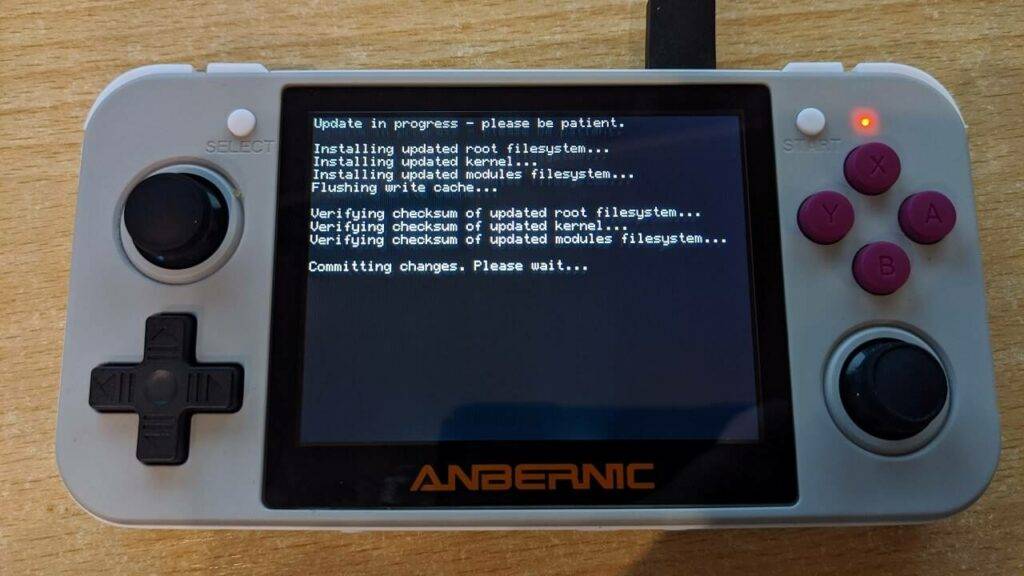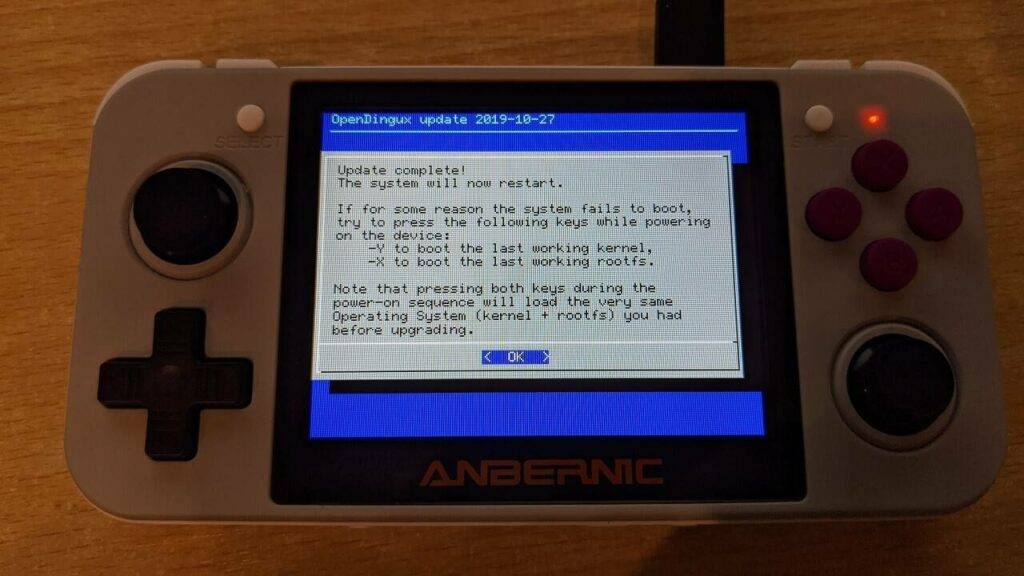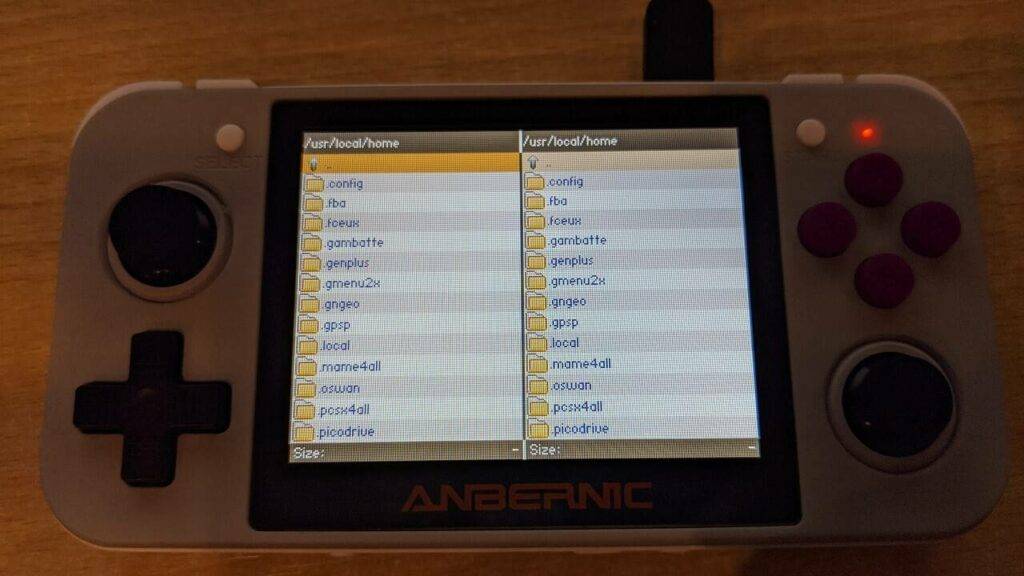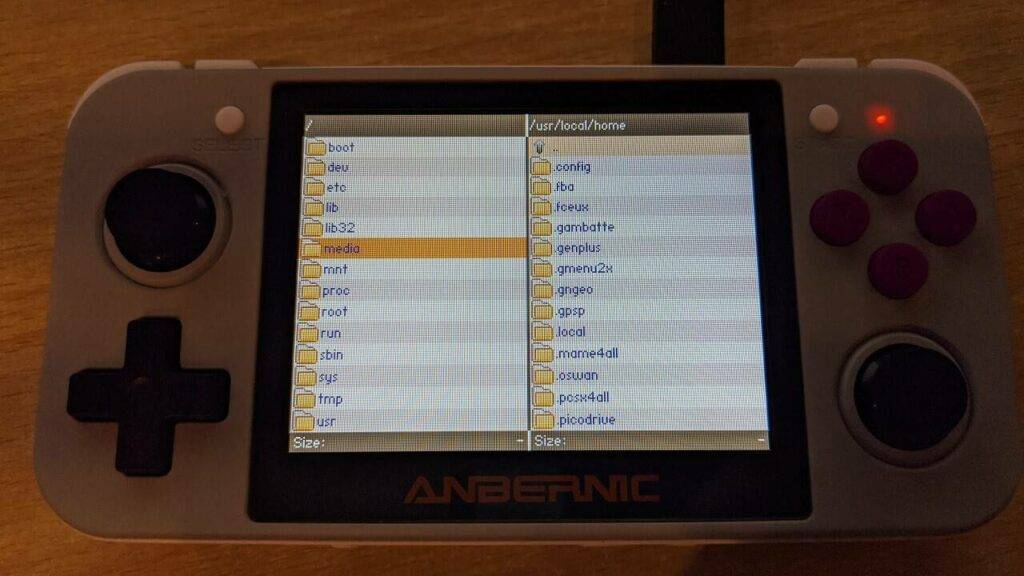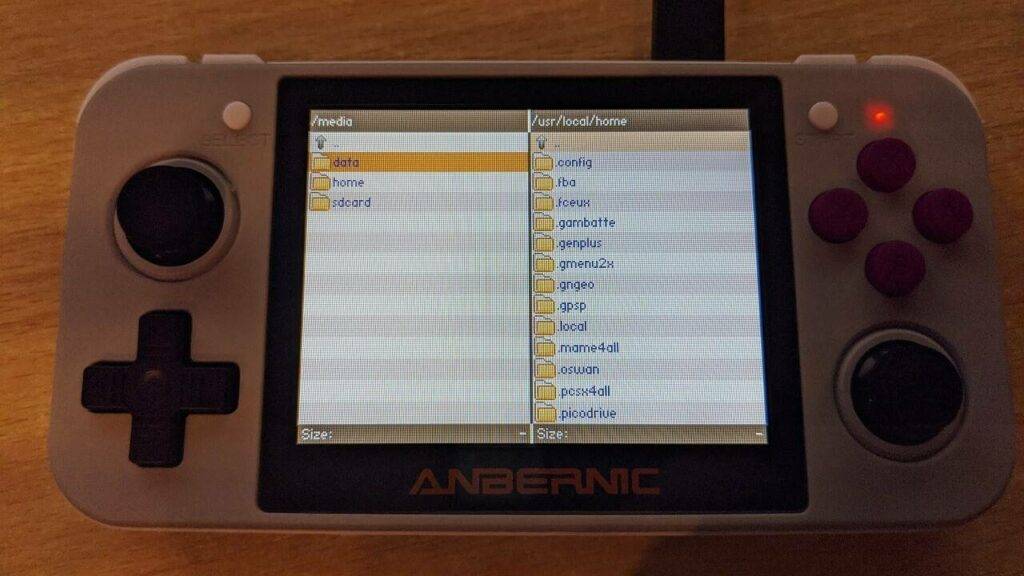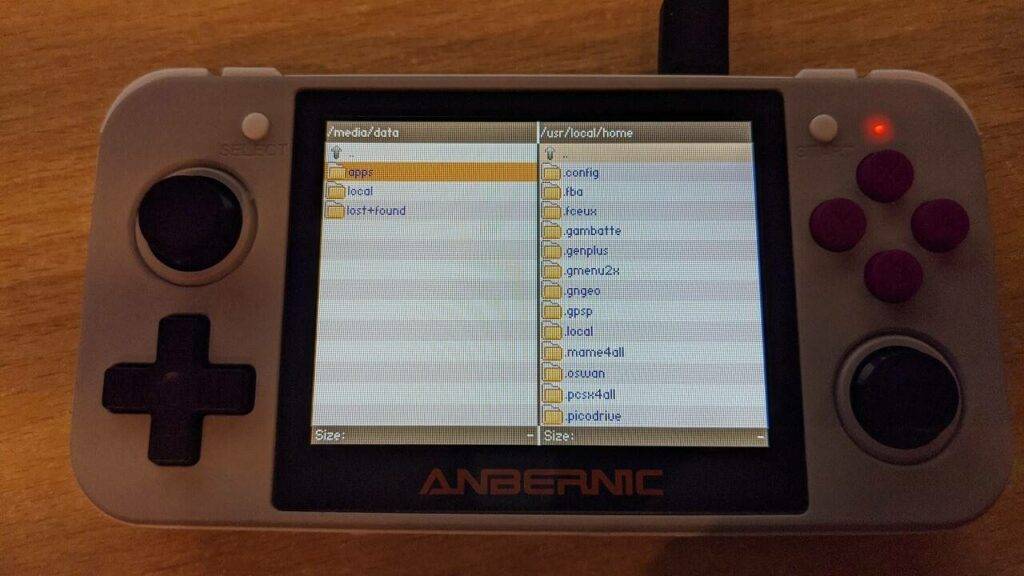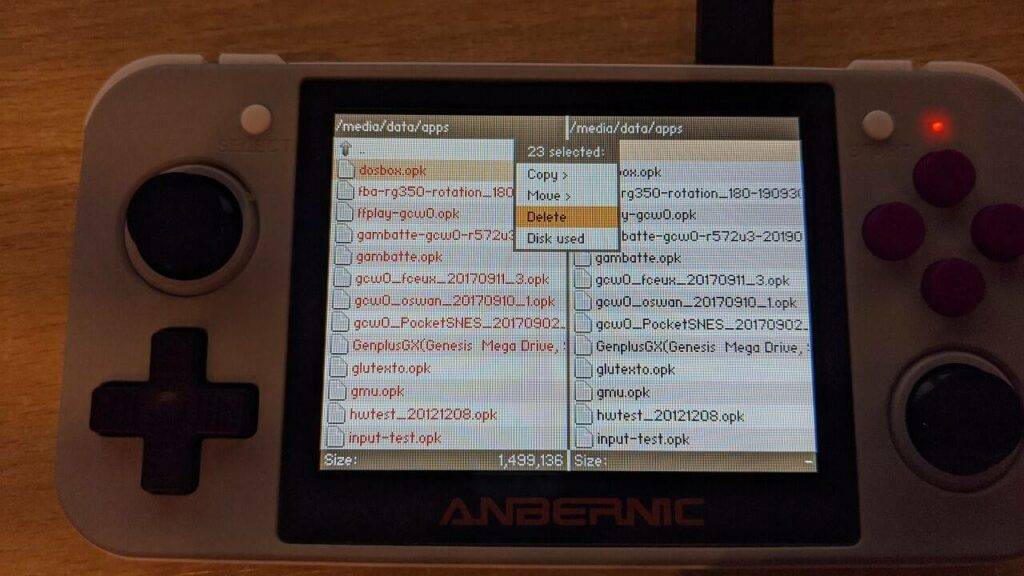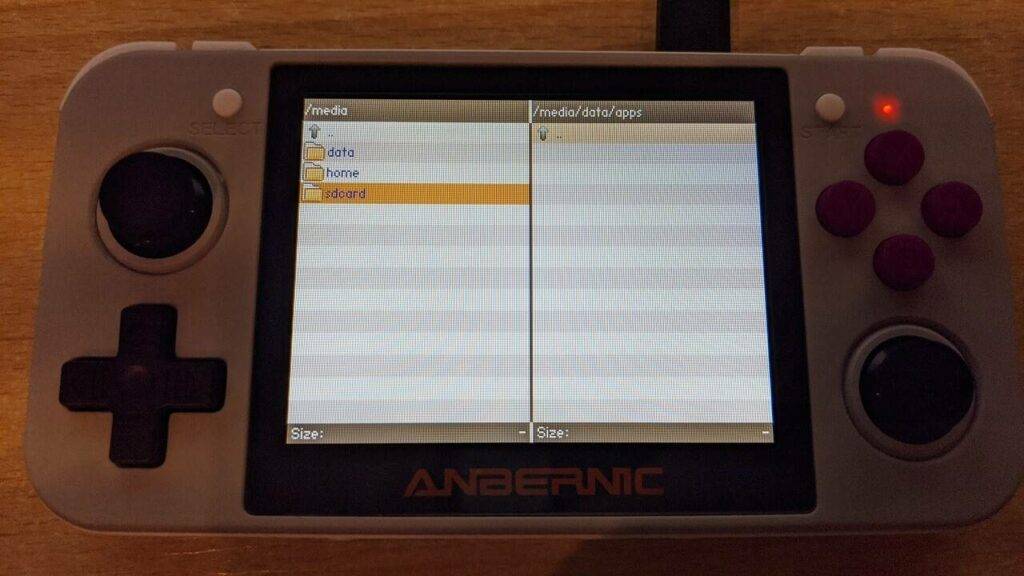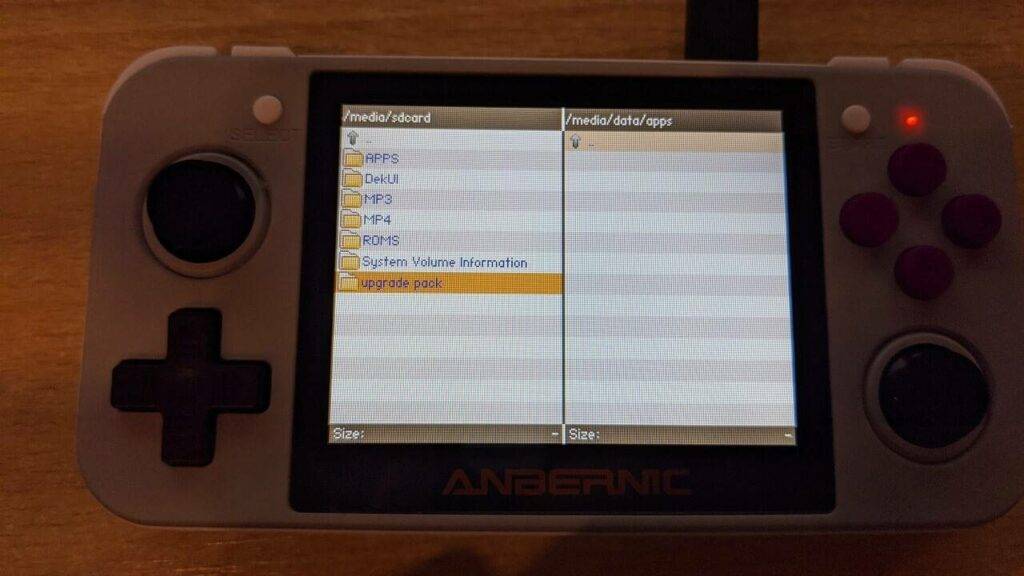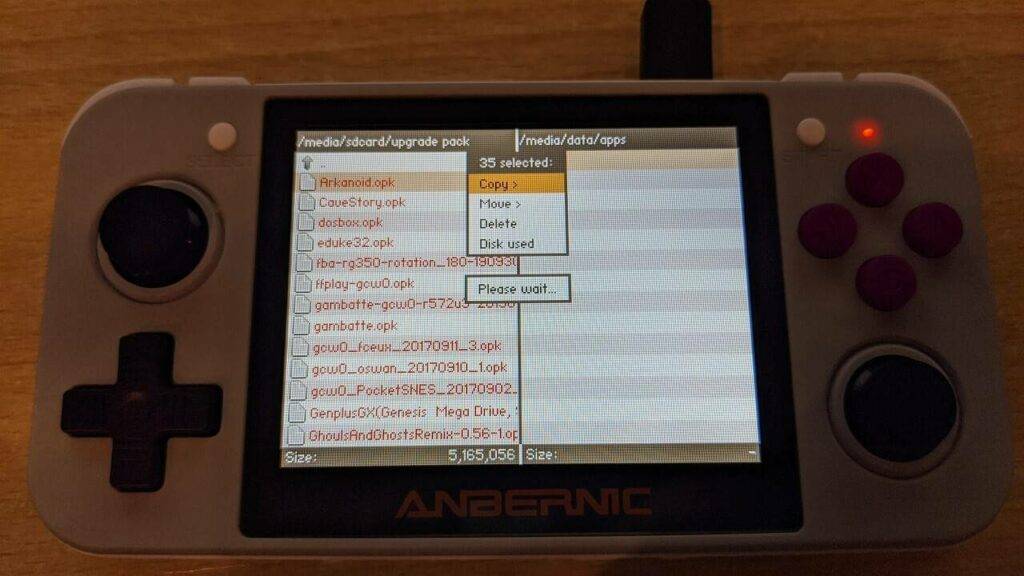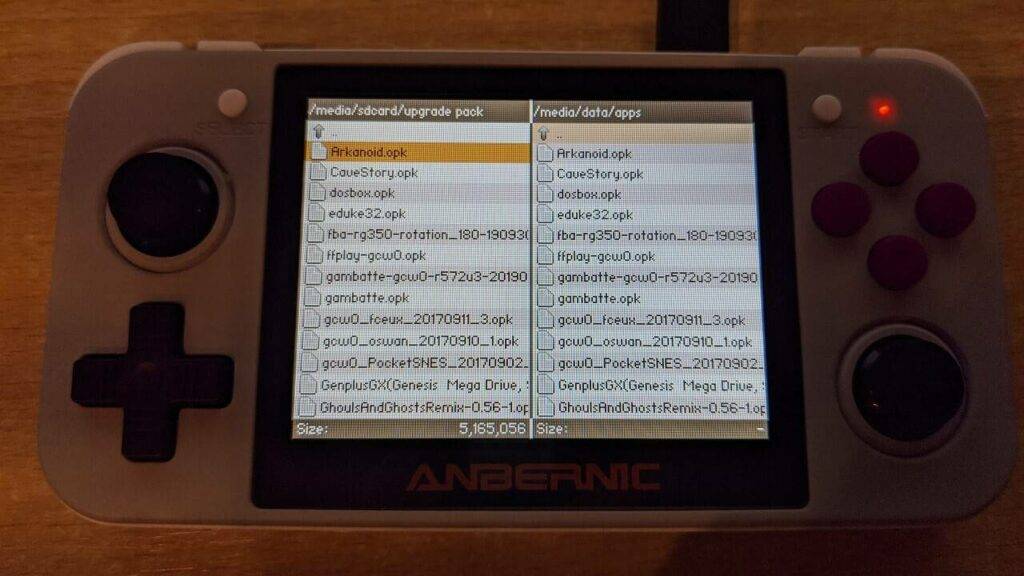Más información y compra del RG350 en
https://droix.net/collections/retro-gaming-handhelds/products/rg350-retro-gaming-handheld
NOTA: Si usted ya está en Custom Firmware y la última versión es una actualización en lugar de una instalación completa puede utilizar esta guía para actualizar el firmware. Puede encontrar las últimas versiones del firmware del RG350 en nuestros foros
aquí
. No intente instalar una actualización sobre el firmware original o un firmware personalizado más antiguo.
Si tiene instalado el firmware personalizado original o más antiguo, puede seguir la guía
aquí
para hacer una instalación completa.
Actualización del Firmware Personalizado del RG350
Extrae el archivo de actualización a tu tarjeta Micro SD externa. Si le pide que sobrescriba algún archivo, elija Sí para sobrescribir.
Recomendamos tener la batería completamente cargada antes de continuar. Vuelve a insertar la tarjeta Micro SD en tu RG350 y enciéndelo de nuevo.
Navegue hasta la carpeta Aplicaciones y localice el icono OS Update como se muestra en la imagen inferior, y pulse el botón A para abrirlo.
Recibirá un aviso pidiéndole que actualice, márquelo y pulse START para continuar.
Ahora comenzará el proceso de actualización. La actualización consta de varios pasos que pueden tardar varios minutos en completarse. No apague ni pulse ningún botón durante este proceso.
Cuando finalice la actualización, comprobará que todo se ha actualizado correctamente.
Cuando se le solicite, pulse START para reiniciar el RG350.
El RG350 se reiniciará y volverás al menú principal. Resalte el icono DinguxCmdr y pulse A para abrirlo.
Resalte los dos puntos .. en la parte superior de la lista de carpetas y pulse el botón A para retroceder carpetas hasta llegar a la carpeta raíz. Verá una carpeta multimedia, selecciónela.
Seleccione los datos de la lista de carpetas.
Selecciona aplicaciones de la lista de carpetas.
Pulse el botón START una vez para copiar la ubicación de la carpeta en el panel derecho, ya que la utilizaremos más adelante.
Pulse el botón X y elija Seleccionar todo. Los archivos del panel de la izquierda cambiarán a color rojo. Pulse Y y seleccione Borrar en el menú.
Pulsa los dos puntos .. dos veces para volver a la carpeta /media y ahora elige sdcard
Elija la carpeta del paquete de actualización, o un nombre similar si es diferente, ya que puede cambiar con el tiempo.
Pulse el botón X y elija Seleccionar todo en el menú. Ahora los archivos deberían ser de color rojo.
Pulse el botón Y y seleccione Copiar en el menú. Ahora copiará todos los archivos de la tarjeta SD externa al almacenamiento interno. Dependiendo del tamaño de la actualización, este proceso puede durar varios minutos. No apague ni pulse ningún botón mientras aparezca la notificación Por favor espere.
Una vez finalizado el proceso de copia, los paneles laterales izquierdo y derecho deberían coincidir.
Pulse el botón X y, a continuación, elija Salir del menú para volver a los menús principales y su RG350 ya estará actualizado.